Démarrer en mode sans échec avec prise en charge du réseau
Publié par chantal11 le lundi 9. juillet 2012
Le mode sans échec permet de démarrer Windows en mode diagnostic.
Seuls les services et pilotes indispensables pour démarrer le système sont utilisés et le mode sans échec est souvent utilisé quand Windows ne démarre plus normalement.
C’est un pilote vidéo générique qui est chargé (résolution 800×600) et les programmes de démarrage sont ignorés.
Le mode sans échec avec prise en charge du réseau permet de bénéficier d’une connexion Internet dans ce mode diagnostic.
Antivirus et pare-feu ne sont pas activés au démarrage dans ce mode.
Procédure :
Redémarrer le système.
Dès le redémarrage, tapoter la touche F8 (F5 pour certaines marques de PC)
La fenêtre des Options de démarrage avancées apparaît
En utilisant les flèches haut et bas du clavier, sélectionner Mode sans échec avec prise en charge du réseau et valider par Entrée.
Patienter pendant le défilement des fichiers système qui se chargent. Le démarrage en mode sans échec est beaucoup plus long qu’un démarrage normal.
Le mode sans échec s’ouvre, en résolution 800×600. Fermer la fenêtre d’Aide et Support.
Les outils de configuration essentiels comme le Gestionnaire de périphériques, la Restauration du système et l’Editeur de Registre sont fonctionnels dans ce mode diagnostic.
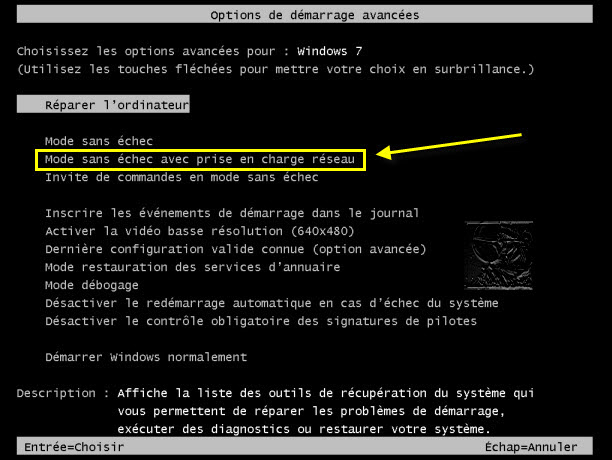
vendredi 30. novembre 2012 à 12:17
Bonjour,
J’ai effacé une clé de registre et depuis ce fâcheux moment plus rien ne fonctionne. Heureusement que j’avais sauvegardé le registre. J’essaie de restaurer le registre mais comment faire car mon clavier n’est plus pris en charge. Je ne peux donc plus activer le mode sans echec par ex. ou autres. Merci de vos éclairages
lundi 29. juillet 2013 à 18:25
Bonjour ! Un petit souci avec mon pc windows hp vista. Mon pc s’est étaint et quand je l’ai rallumer ils me marquent : »Nom d’utilisateur + mot de passe. Je ne me rappel pas avoir mis un lot de passe 🙁 Je ne sais comment remédier à ce souci, de plus le pc n’est pas à moi… Une sution ??
Merci, bien a vous.
dimanche 13. septembre 2015 à 18:26
Meeeeercciiii beaucoup
mercredi 16. septembre 2015 à 19:01
Bonjour
Pardonnez mon intrusion.
C’est en faisant une recherche sur la restauration en mode sans échec que j’ai remarqué l’écran de votre mode sans échec.
Il se trouve comme vous remarquez mon ordinateur ouvert en mode sans échec.
Respectant le mode d’ouverture en redémarrant, ne me permet pas d’obtenir la fonction mode sans échec.
Peut-être pourriez-vous me conseiller quant au mode d’intervention à appliquer pour obtenir
le fonctionnement d’ une restauration mode sans échec.
M’excusant par avance de mon inconvenance que vous me pardonnerez probablement.
Bien cordialement.
http://www.cjoint.com/c/EIqq7WgklcW
mercredi 4. mai 2016 à 02:20
J’arrive a accéder au mode sans échec avec réseaux, mais lors de l’ouverture de la dites session, un écran bleu m’apparaît, m’indiquant que le système ne peut pas démarrer cette application, je me retrouve alors en mode sans échec, SANS ACCES RESEAUX Et cela est indispensable pour executer mon SCRIPT TRON.
dimanche 10. juillet 2016 à 06:43
meeeeeeeeerciiiiiiiiiiiiiii
mardi 16. juillet 2019 à 20:01
Bonjour moi j’ai oublier mon mot de passe quand j’ouvre mon ordi dell E1 521 il me demande le mot de passe avant l’ouverture j’ai toute tenter par toute les maniere que ce soit rien ne fonctionne je ne veux pas faire un recovery pour toute perde mais je n’arrive pas a supprimer ce mot de passe et j’ai même tenter avec mode sans echec il a t’il un moyen miracle de pouvoir entrer dans mon ordi et supprimer ce mot de passe si non je reste sur l’Ecran du début avec mot de passe